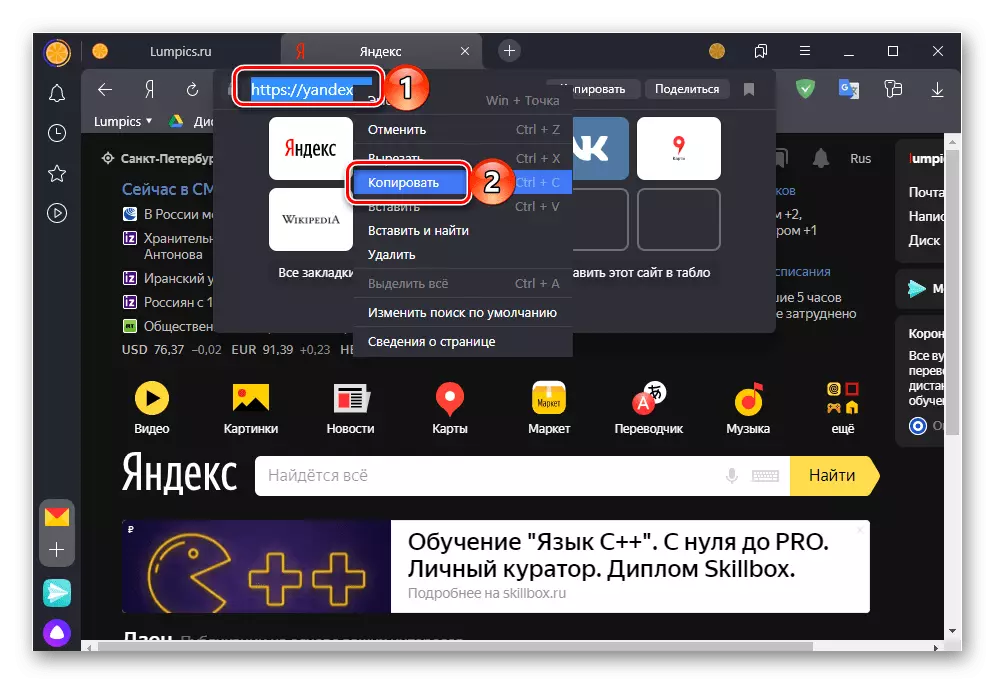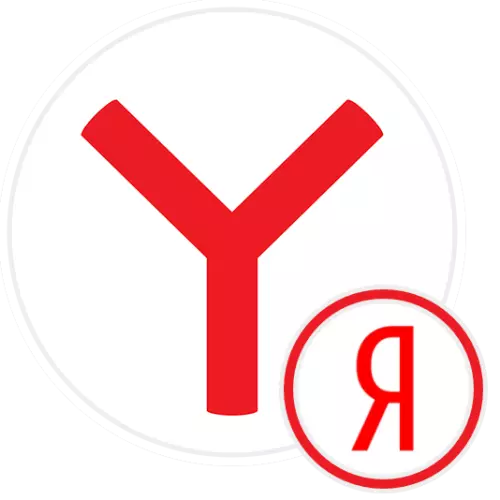
Optie 1: PC-programma
Yandex wordt in eerste instantie geïnstalleerd als startpagina in Yandex.Browser, maar als de laatste instellingen zijn gewijzigd of u wilt dat u hun juistheid bent, moet u een van de volgende instructies gebruiken.Methode 1: Browser-instellingen
De eenvoudigste manier om de taak van de kop van het artikel op te lossen door de programmaparameters te wijzigen.
- Bel het menu Webbrowser en klik op de "Instellingen".
- Ga op de zijbalk naar het gedeelte "Interface" en bladert door de lijst met de in het tabblad "Tab" gepresenteerde parameters.
- Zorg voor de aanwezigheid van een markering op het item "Open Yandex.ru (UA / KZ" als er geen tabbladen zijn. U kunt het alleen installeren als de vorige parameter is gemarkeerd - "Wanneer u een browser start om de eerder open tabbladen te openen."
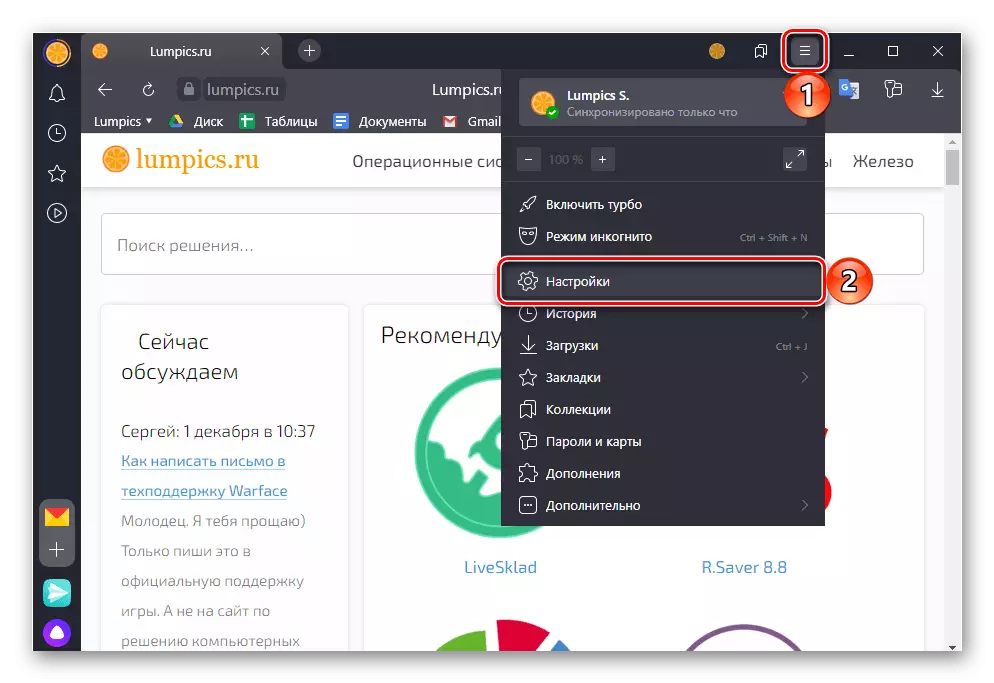
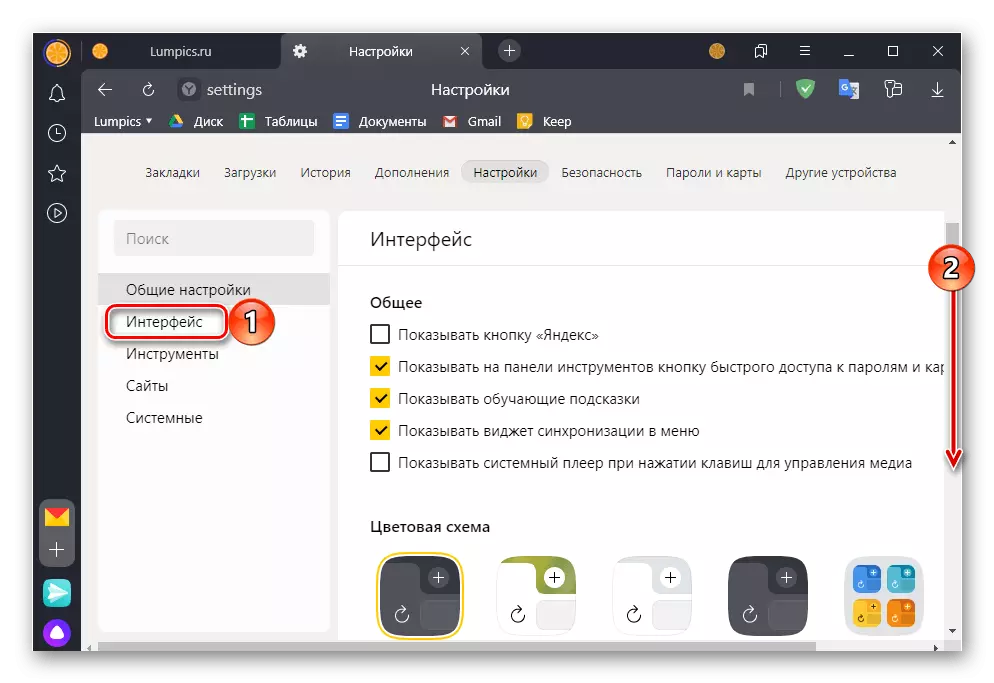
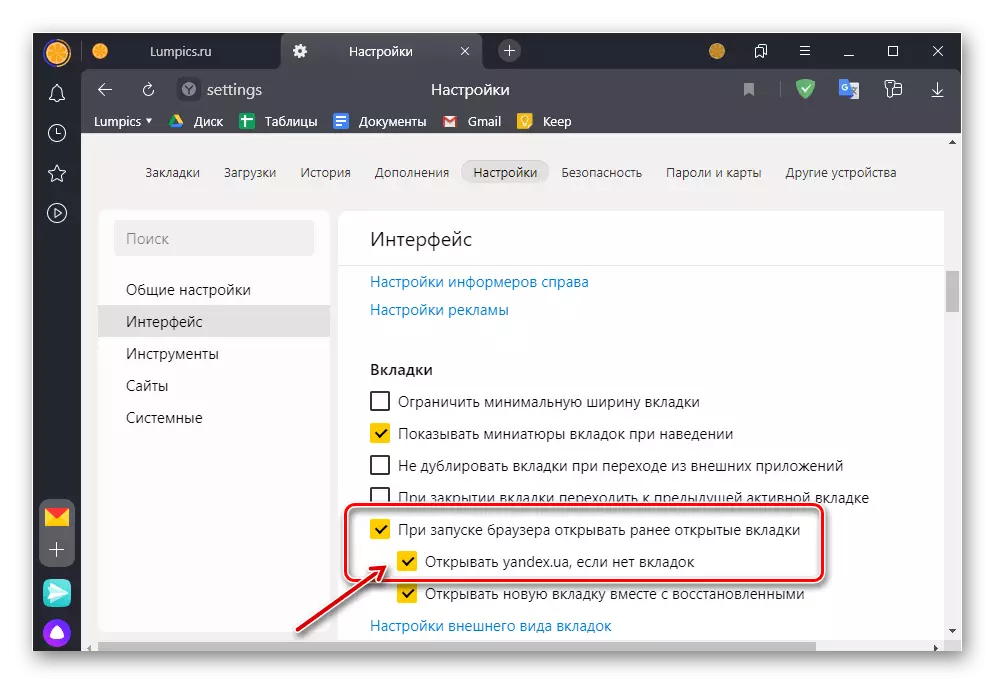
Nadat u de bovenstaande aanbevelingen hebt gevolgd, wordt Yandex geïnstalleerd als een pagina-browserpagina. Indien nodig kunt u zijn uiterlijk ook configureren met behulp van de volgende instructie.
Lees meer: Hoe de hoofdpagina van Yandex te configureren
Als u snel toegang wilt hebben tot de startpagina in Yandex.Browser, niet alleen wanneer het begint en van de bord of bladwijzers, raden we aan een extra bediening aan het navigatievenster toe te voegen. Om dit te doen, vinkt u in de subsectie "Algemene" instellingen het vakje tegenover de knop "Toon" "Yandex".
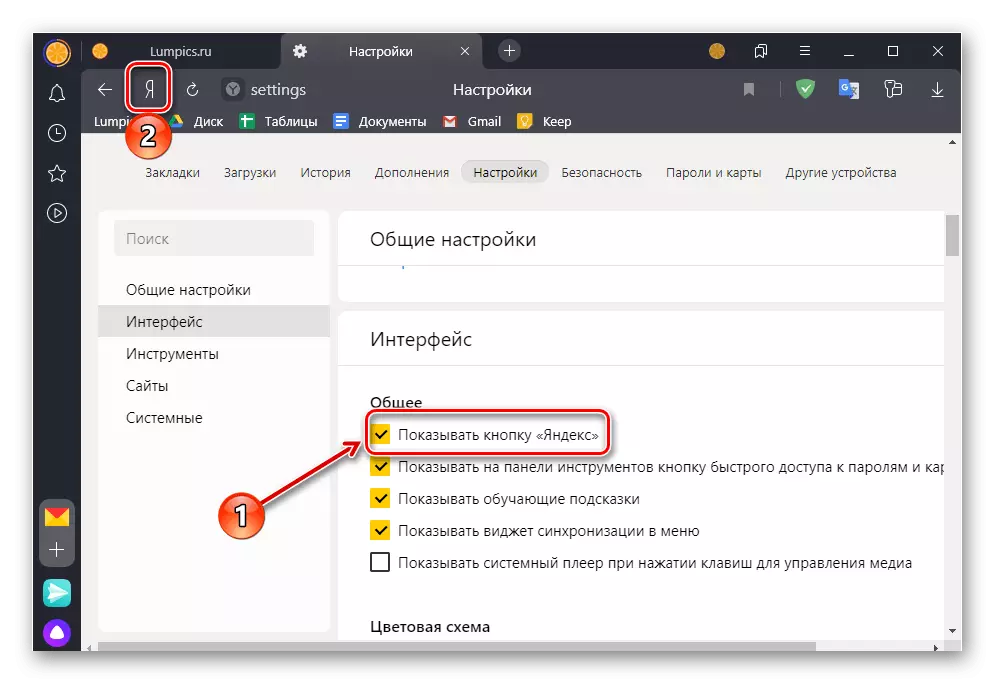
Als u op het drukt, wordt de bijbehorende pagina onmiddellijk geopend.
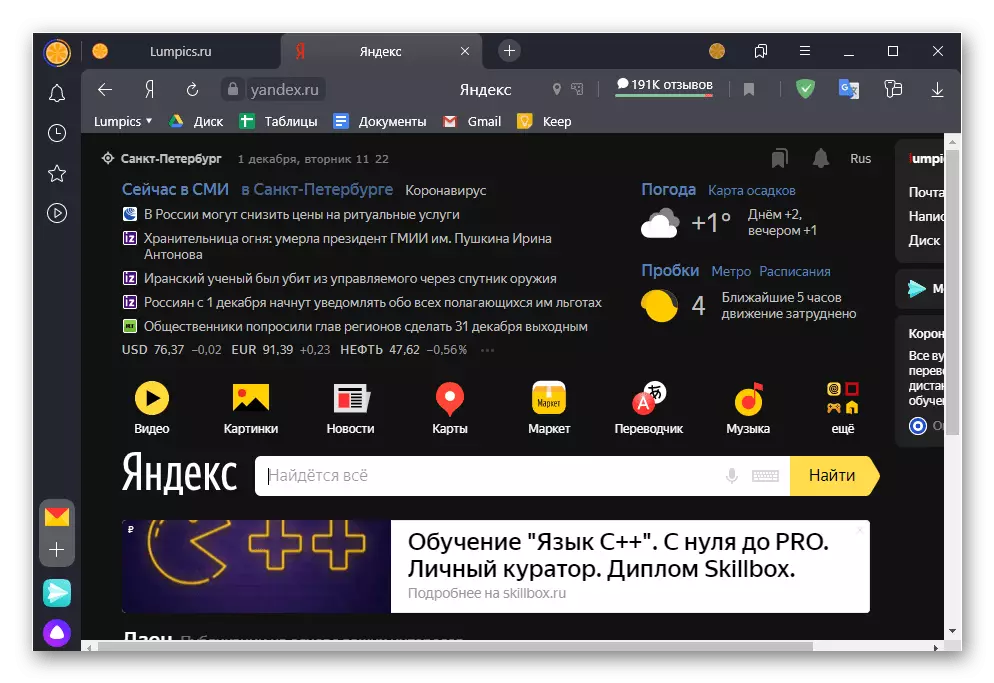
Zie ook: Hoe de hoofdpagina in Yandex.Browser uit te schakelen
Methode 2: Label-eigenschappen
Een alternatieve methode voor het installeren van Yandex als een startpagina bestaat uit het bewerken van de eigenschappen van de snelkoppeling van het programma. Het voordeel van deze aanpak over de vorige is dat de vereiste site wordt geopend telkens wanneer de webbrowser wordt gelanceerd.
- Open de startpagina en kopieer het adres.
- Ga naar het bureaublad, klik met de rechtermuisknop op het Yandex-label. Browser en selecteer "Eigenschappen".
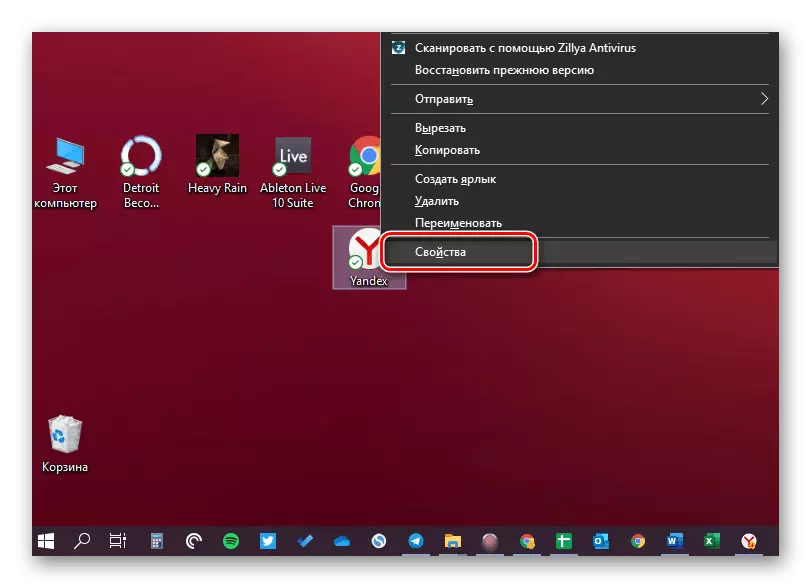
Opmerking: Als de snelkoppeling van het programma op het bureaublad ontbreekt, is het noodzakelijk om het zelf te maken, naar de "Explorer" te gaan op het onderstaande adres, waar User_name. - Dit is de naam van uw profiel in Windows:
C: \ gebruikers \ user_name \ appdata \ roaming \ Microsoft \ Windows \ Start Menu \ Programma's
Optie 2: Mobiele toepassing
Yandex-startpagina maken U kunt zowel in de mobiele versie van de browser ontworpen voor Android- en iOS / iPados-database. Het is waar, het is vermeldenswaard dat de instellingen in dit geval zeer beperkt zijn.iPhone / iPad.
De startpagina in het formulier waarin het is weergegeven op de pc, in de Yandex-versie. Baouser voor Apple-apparaten ontbreekt. Het enige dat kan worden gedaan, is om als een dergelijk Yandex-scorebord vast te stellen, dat de mogelijkheid biedt om snel over te gaan naar de diensten van het bedrijf.
- Raak drie punten aan de rechterkant van de adresstring aan om het menu Application te bellen.
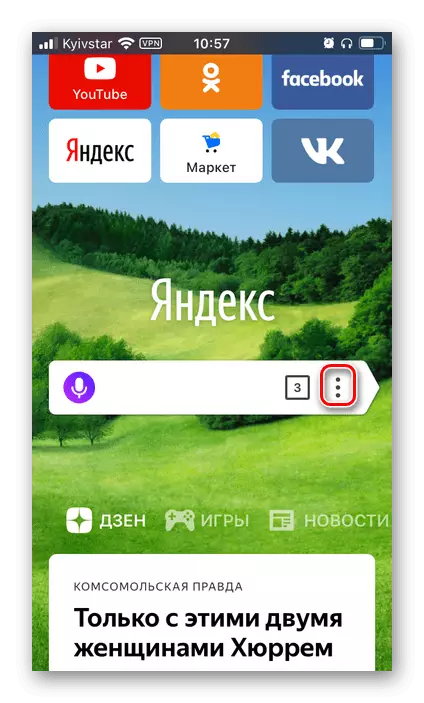
En overschrijding "Instellingen".
- Vertaal de "Access to Sites" -schakelaar naar de actieve positie als deze eerder is uitgeschakeld.
- Blader door de lijst met beschikbare opties enigszins lager en in het "Advanced" -blok, inschakelen "Start vanaf een nieuw tabblad". Na het uitvoeren van deze actie, wordt telkens wanneer de Yandex.Bruezer-lancering wordt voldaan door de standaardpagina, die onze taak daadwerkelijk oplost.
- Zelfs hieronder in de instellingen, activeer in het blok "chatmeldingen" indien gewenst, de tuimelaars tegenover de meldingen van de paragrafen op de hoofdpagina en "aanbevelingen".
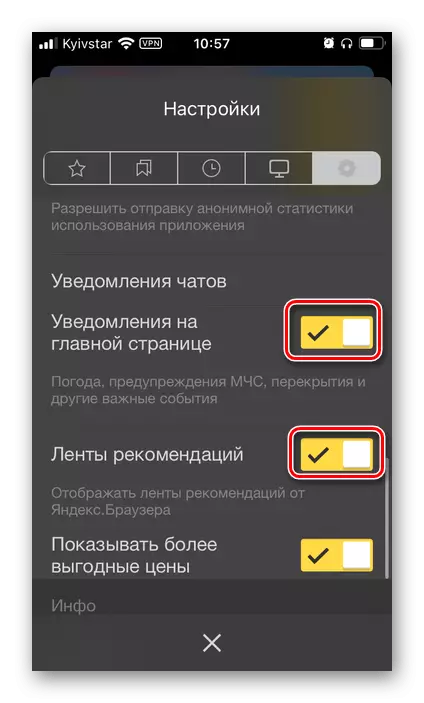
Opmerking: Onder elk van de door ons aangewezen parameters is er een gedetailleerde beschrijving van zijn bestemming - Lees het om het algehele beeld van de functie te krijgen.
- Sluit de instellingen en start de mobiele webbrowser opnieuw op - het wordt op de startpagina geopend (analoog van het scorebord), waarmee u naar zowel de populaire Yandex-services (Mail, News, Zen, Games, enz.), En rechtstreeks op het hoofd.
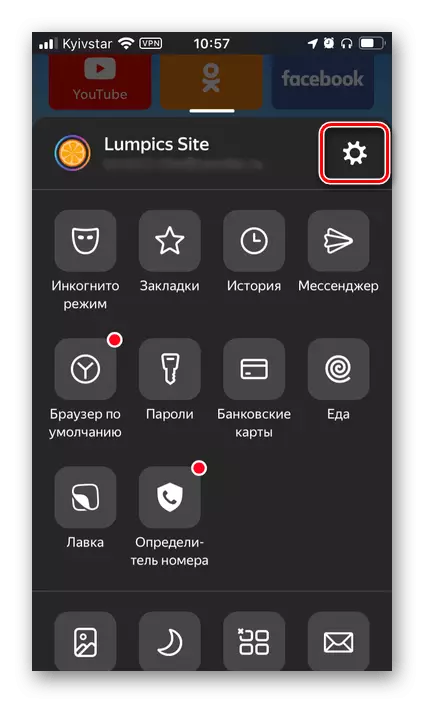
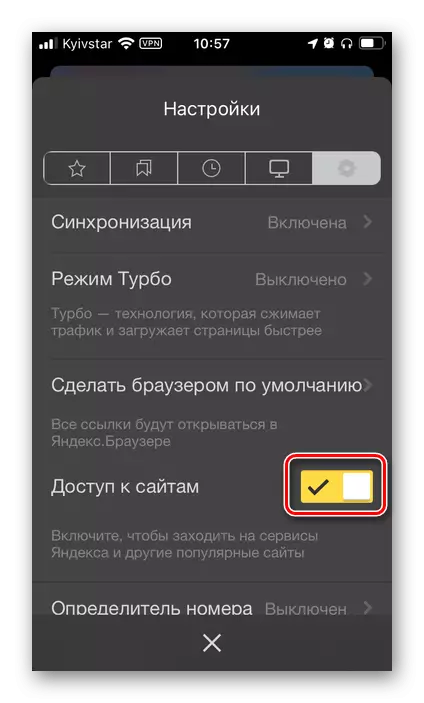
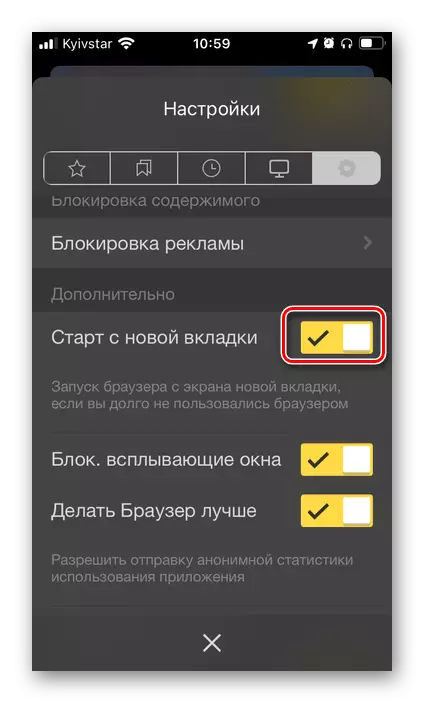

Zie ook:
Hoe het verhaal in Yandex.Browser op iPhone te zien
Hoe Open Incognito-modus in Yandex.Browser op iPhone
Android
Ook op mobiele apparaten met Android, is het ook mogelijk om een analoog van de Yandex-startpagina in de browser te installeren, het lijkt op hetzelfde als op de iPhone. Het algoritme voor acties dat vereist is, is grotendeels vergelijkbaar met het bovenstaande, het is mogelijk om het in detail in het onderstaande artikel in detail vertrouwd te maken.
Lees meer: Hoe u Yandex Homepage op Android kunt maken
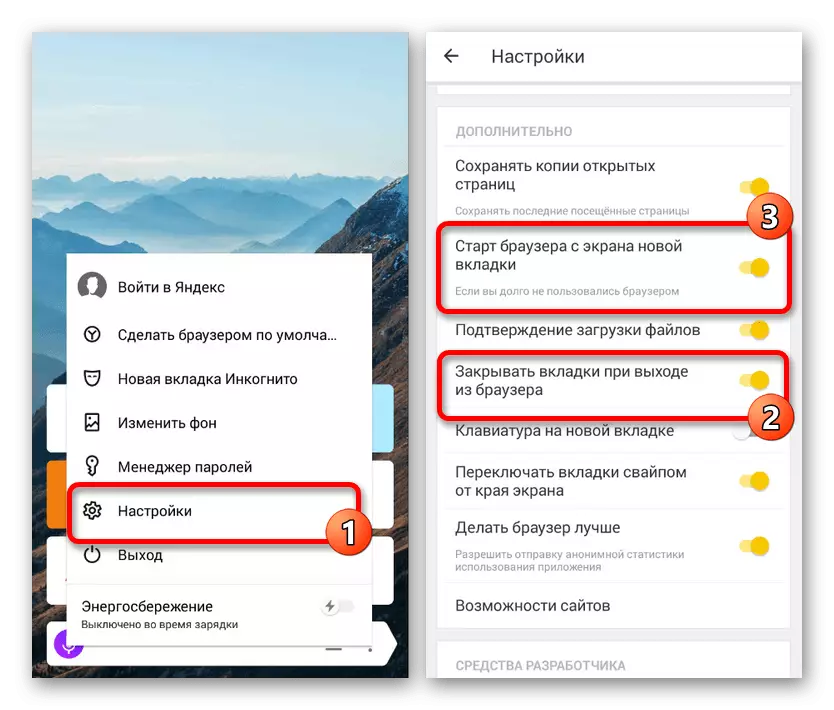
- Raak drie punten aan de rechterkant van de adresstring aan om het menu Application te bellen.